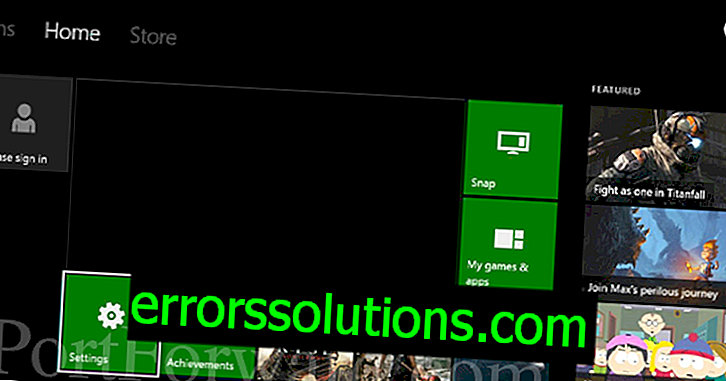Erreur 0x8007064a dans le Windows Store: méthodes de résolution
Nous verrons aujourd’hui les erreurs les plus typiques dans le Windows Store - 0x8007064a. Depuis le lancement de ce système d'exploitation, de nombreux utilisateurs de Windows 10 signalent assez souvent qu'ils sont confrontés à un problème où toutes leurs tentatives d'installation d'une application spécifique à partir du Windows Store ont échoué.
Si l'installation échoue, un code d'erreur et du texte apparaissent à l'écran dans le Windows Store, ce qui ne dit rien de nouveau:
Quelque chose est arrivé et cette application ne peut pas être installée. Veuillez réessayer.
De nombreux utilisateurs ont déjà confirmé qu'aucune des méthodes habituelles ne fonctionne pour cette erreur: redémarrage de l'ordinateur, désactivation du pare-feu Windows ou de pare-feu tiers, désactivation de Windows Defender ou, encore une fois, antivirus tiers et autres astuces classiques.
Ce problème survient généralement avec le Windows Store lui-même ou si certaines entrées du registre Windows sont endommagées. C’est pour ces raisons que nous serons repoussés lors de l’examen des méthodes de résolution 0x8007064a.
Comment corriger l'erreur 0x8007064a dans le Windows Store

Méthode numéro 1 Réinitialiser le Windows Store
Si le problème se trouve directement dans votre Windows Store, vous pouvez essayer une réinitialisation simple de cet utilitaire. Pour ce faire, procédez comme suit:
- Appuyez sur les boutons Win + R pour lancer l'utilitaire Exécuter.
- Tapez wsreset.exe dans la ligne de cet utilitaire et appuyez sur Entrée.
- Attendez le résultat sous la forme de la ligne de commande apparaissant à l'écran, ce qui lancera la réinitialisation de votre Windows Store. Dès que l'opération de réinitialisation est terminée, la ligne de commande se ferme automatiquement.
- Redémarrez votre ordinateur, puis dès qu'il est complètement chargé, recherchez un problème avec le Windows Store.
Méthode №2 Vérification de l'autorisation pour une clé spécifique dans le registre Windows
Si la méthode précédente ne vous a pas aidé à gérer la situation, la clé «Packages» de votre registre Windows n'est peut-être pas définie sur «SYSTEM». Pour le vérifier, procédez comme suit:
- Appuyez sur les boutons Win et R pour lancer l'utilitaire Run mentionné ci-dessus.
- Tapez Regedit dans la ligne pour démarrer l’éditeur de registre Windows et appuyez sur Entrée.
- Parcourez maintenant le volet de gauche en sélectionnant «HKEY_CURRENT_USER → Logiciel → Classes → Paramètres locaux → Logiciel → Microsoft → Windows → CurrentVersion → AppModel → Référentiel».
- Dans le volet de gauche du registre, cliquez avec le bouton droit de la souris sur «Packages» et sélectionnez «Autorisations…».
- Ensuite, sélectionnez "Avancé ...".
- Cliquez maintenant sur le lien «Modifier», qui se trouvera à côté de la ligne «Propriétaire: SYSTÈME».
- Vous verrez un large champ blanc intitulé «Entrez les noms des objets pouvant être sélectionnés», qui sert d’emplacement pour saisir diverses valeurs. Entrez system dans ce champ et cliquez sur OK.
- Cliquez ensuite sur OK dans la fenêtre Autorisations et fermez l'éditeur de registre Windows.
- Redémarrez votre ordinateur.
Une fois votre ordinateur entièrement chargé, vérifiez à nouveau le problème sous la forme d’une erreur 0x8007064a dans le Windows Store.
Méthode numéro 3 Effectuer la récupération du système
Toutes les versions modernes du système d'exploitation Windows ont un système de récupération intégré qui permet de faire face aux problèmes soudains. Le système de récupération ramènera votre PC au point sauvegardé où il était dans un état stable. Allez à «Tous les paramètres → Mise à jour et sécurité → Récupération» et effectuez la restauration du système.